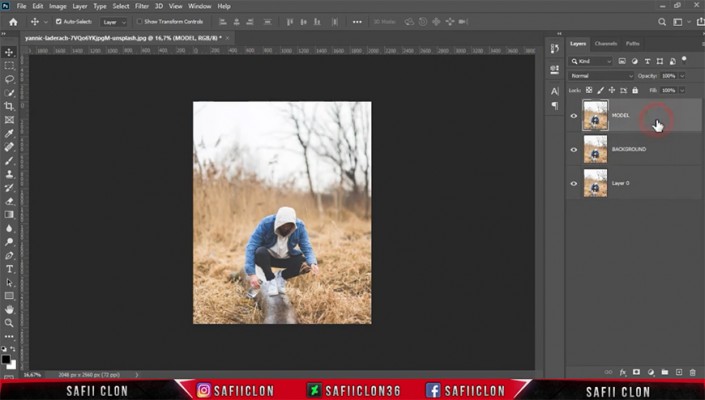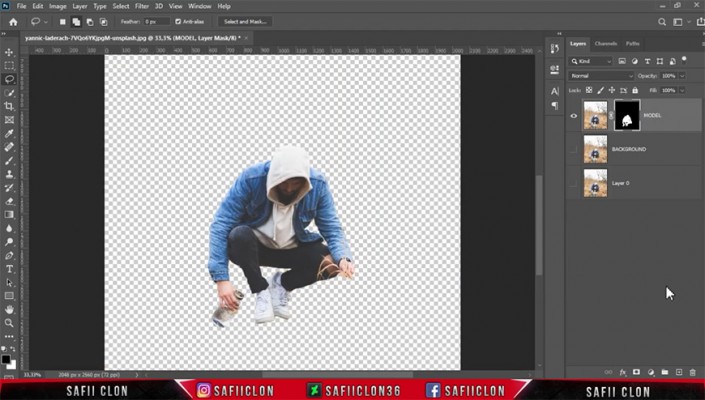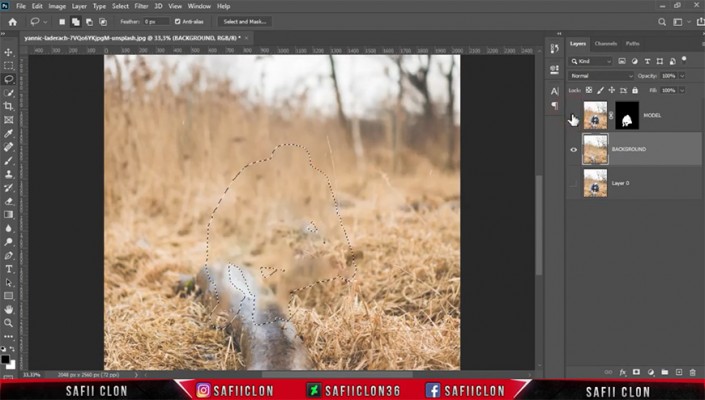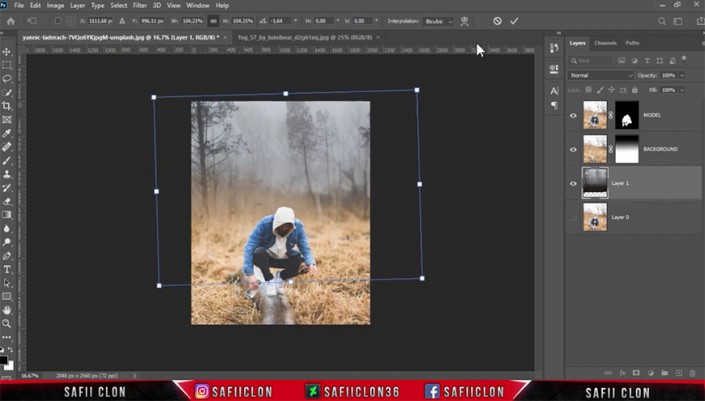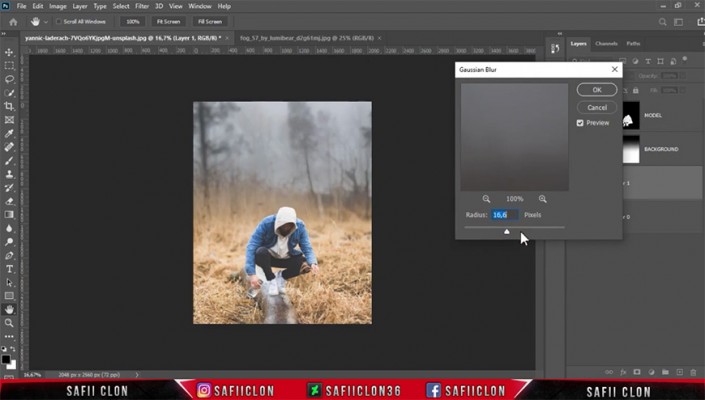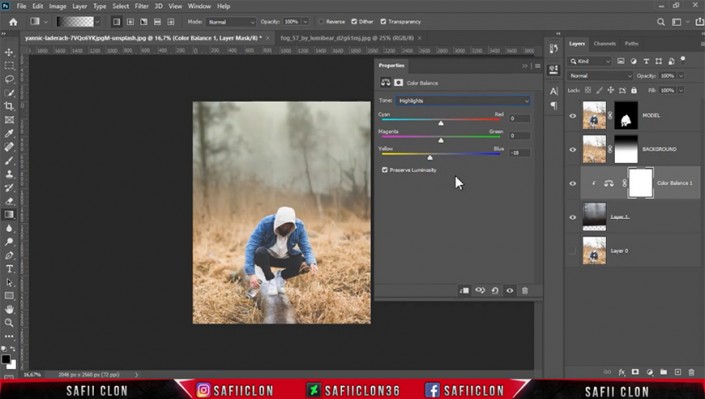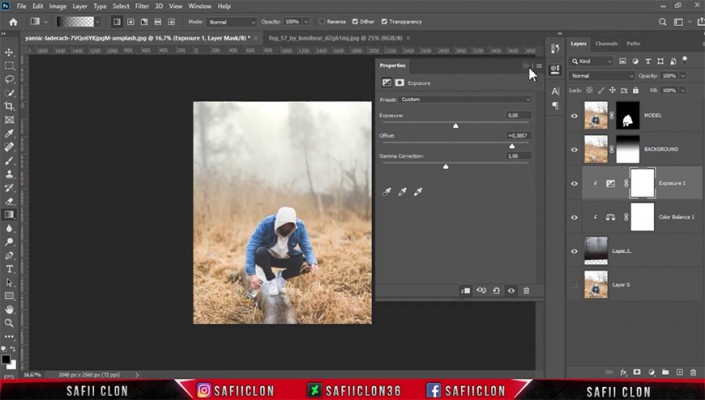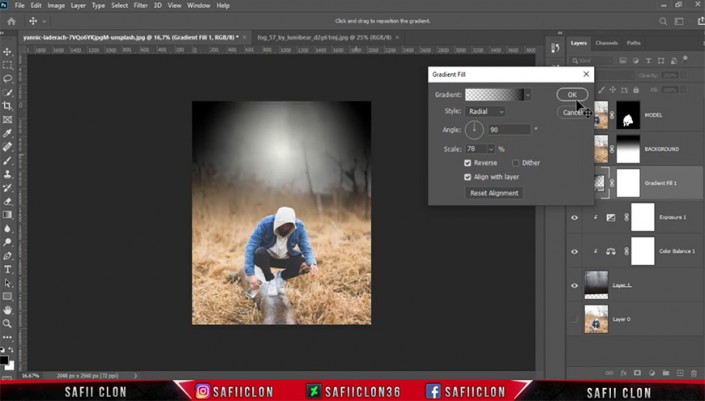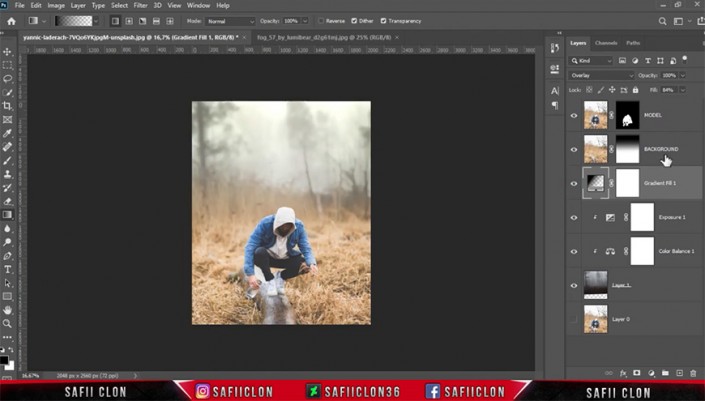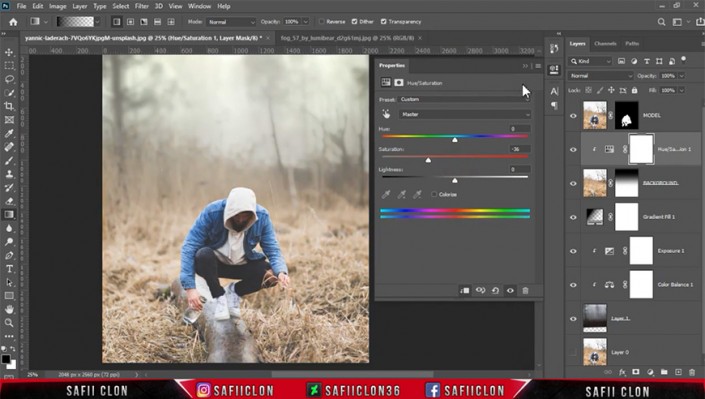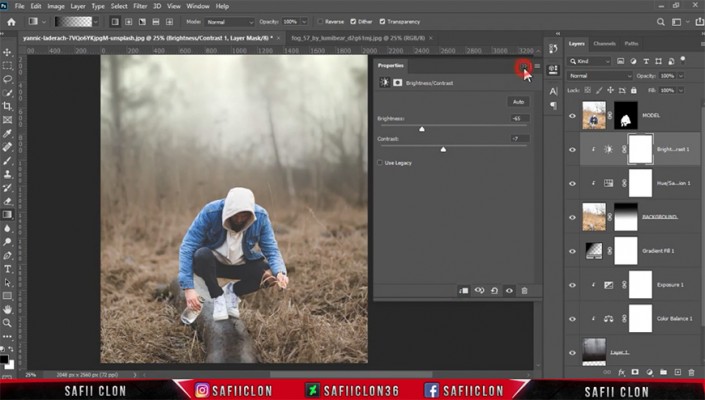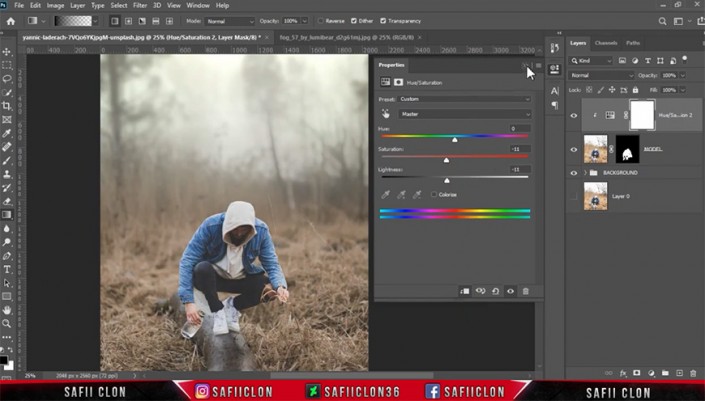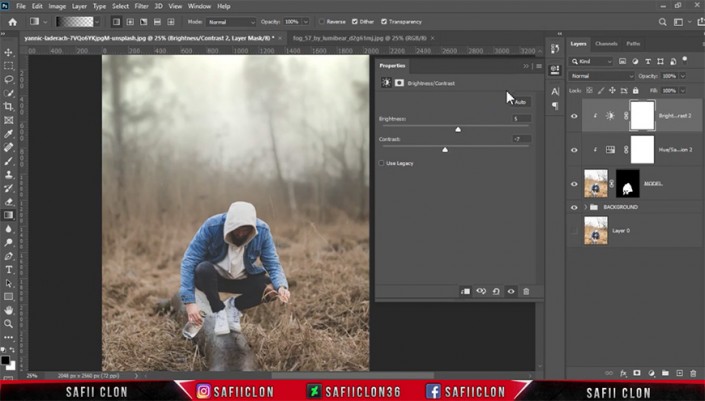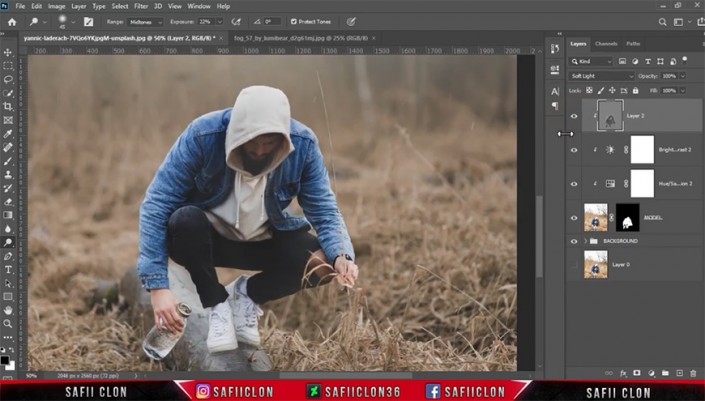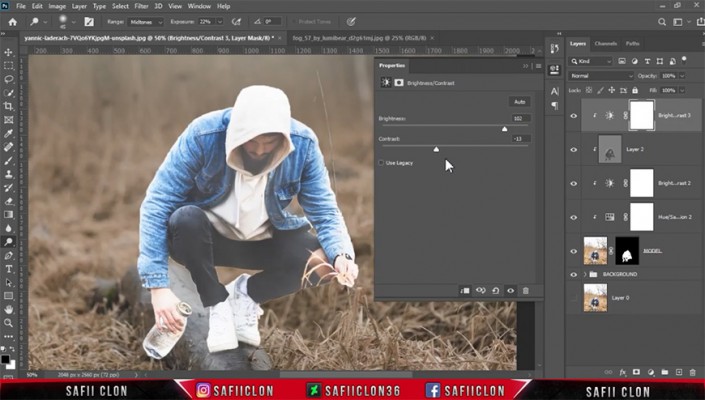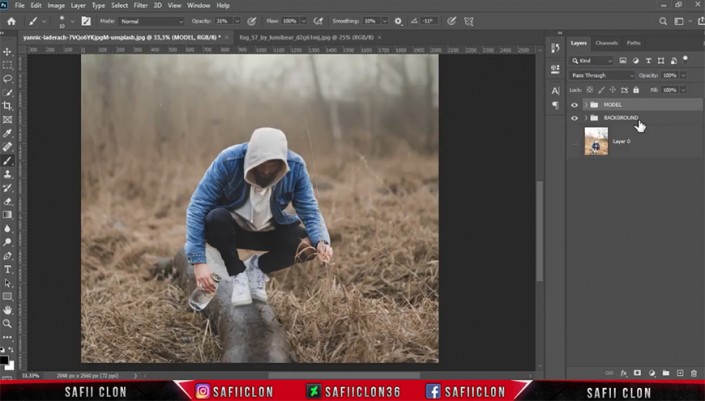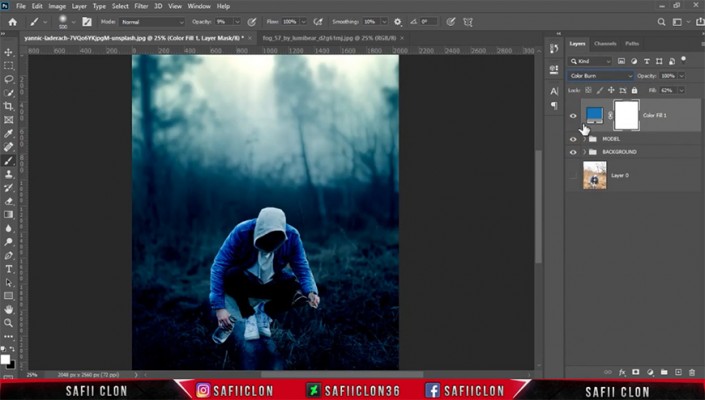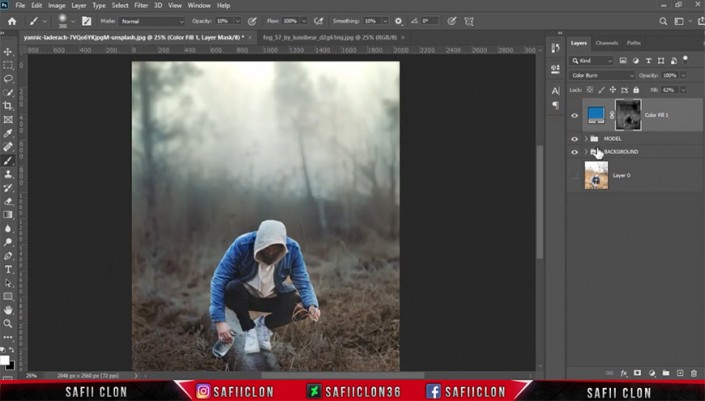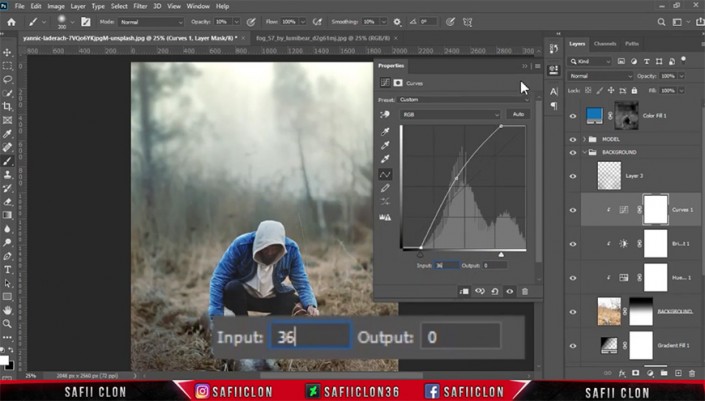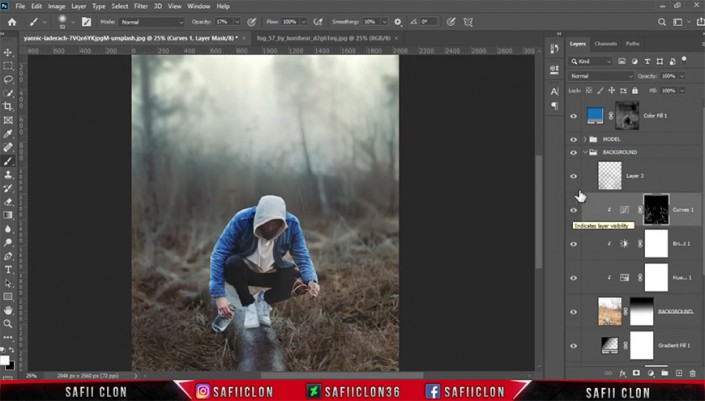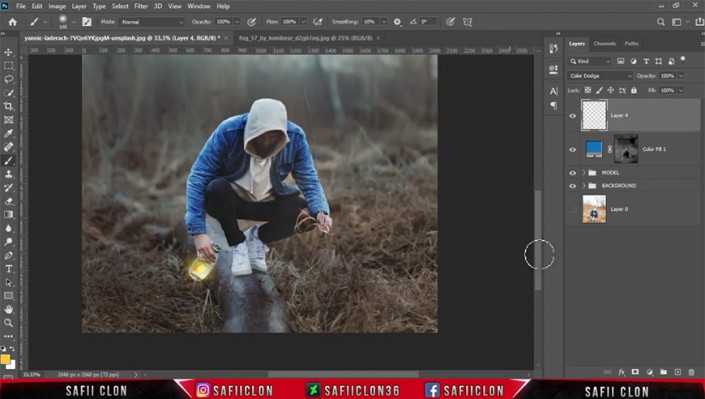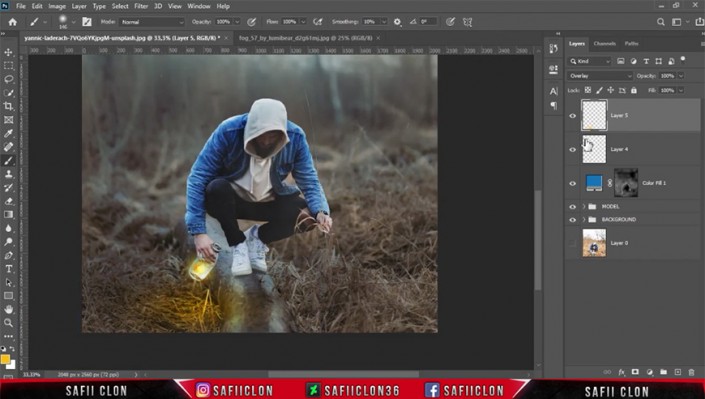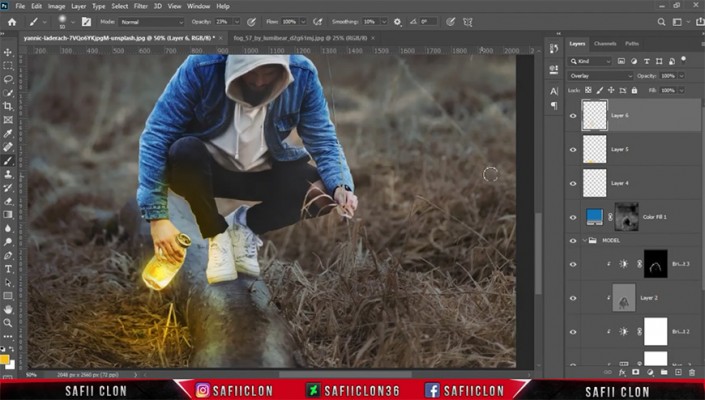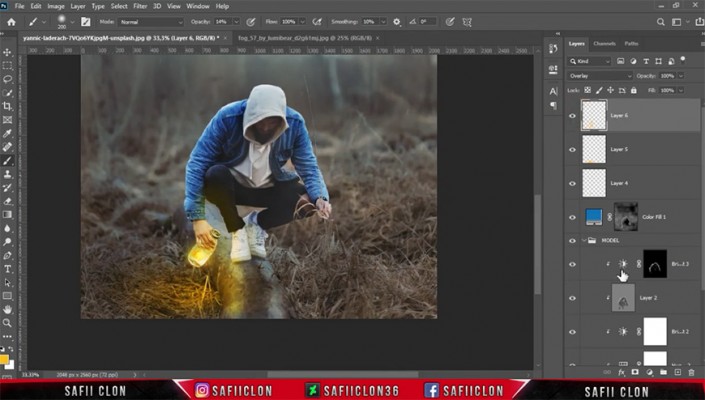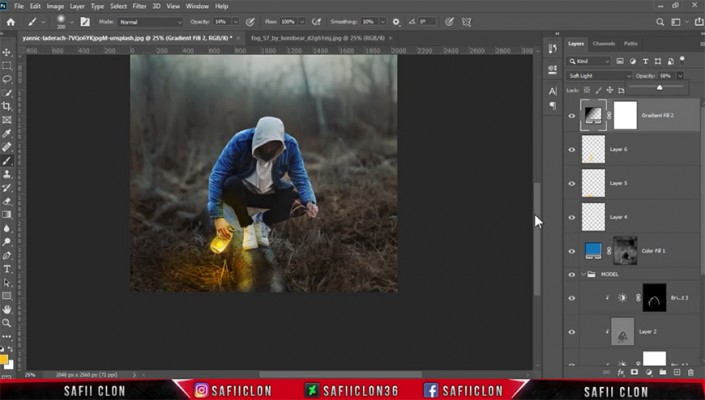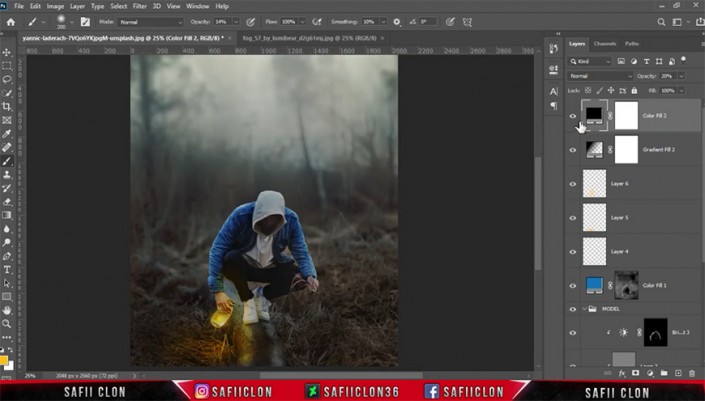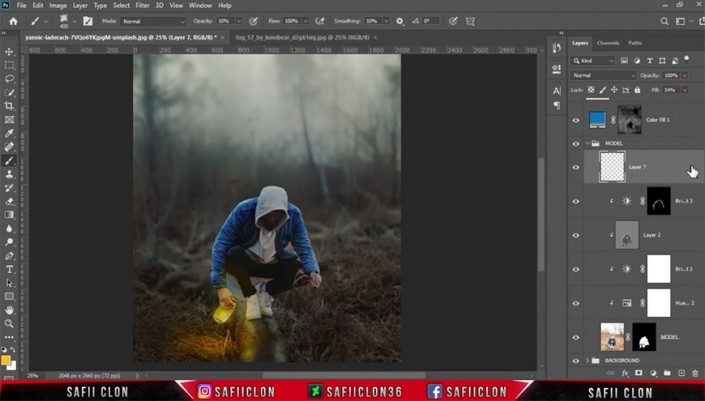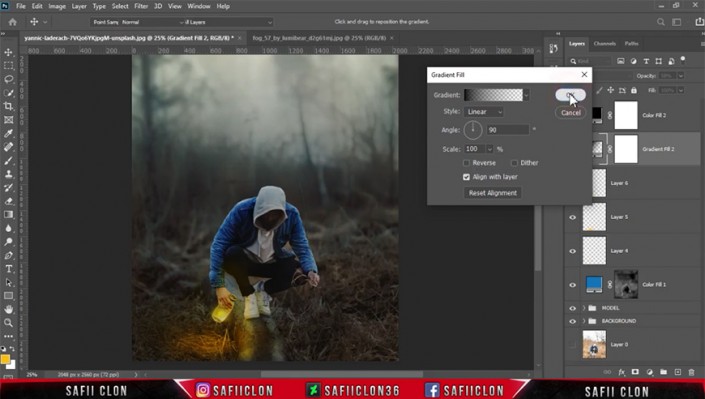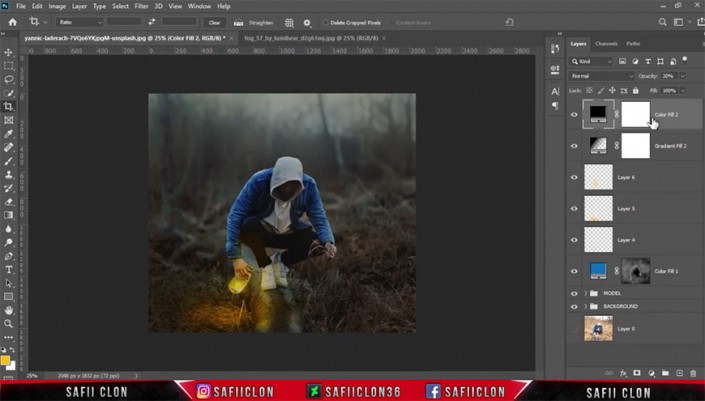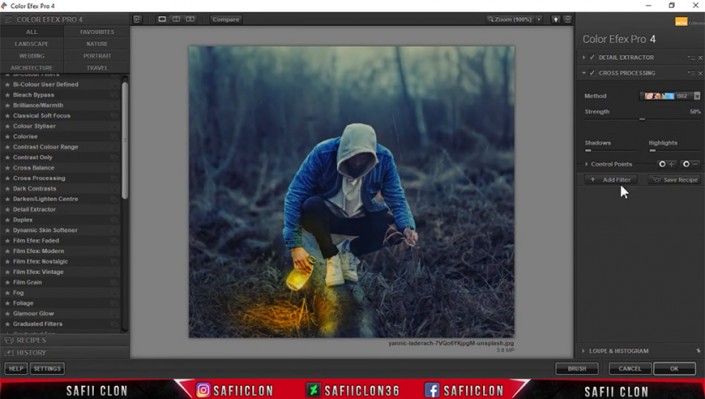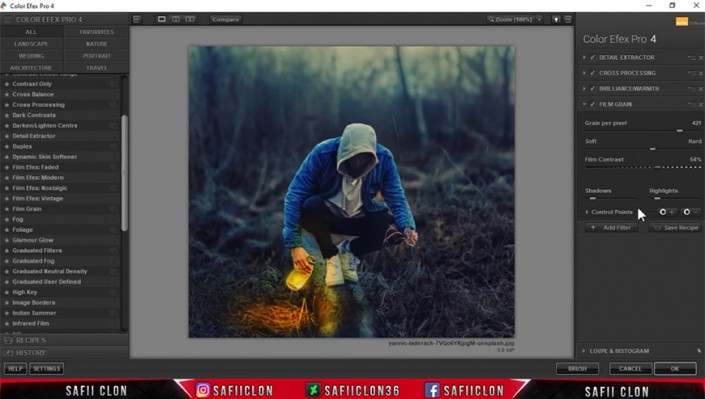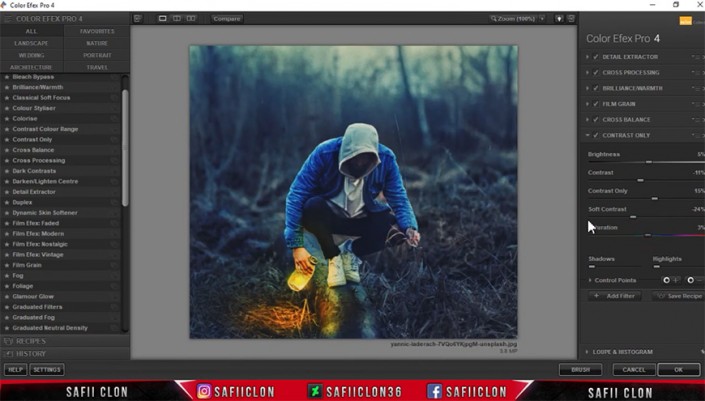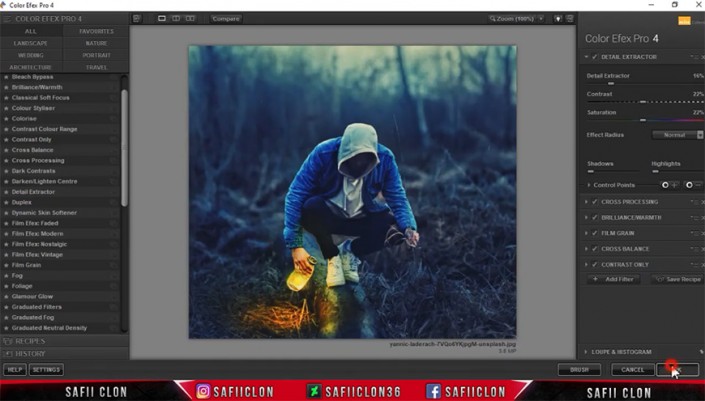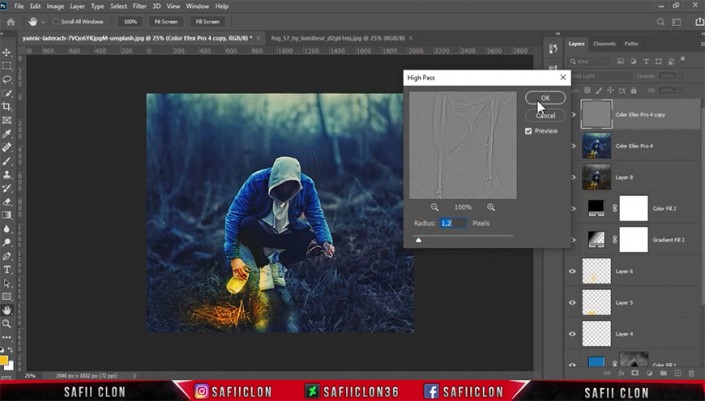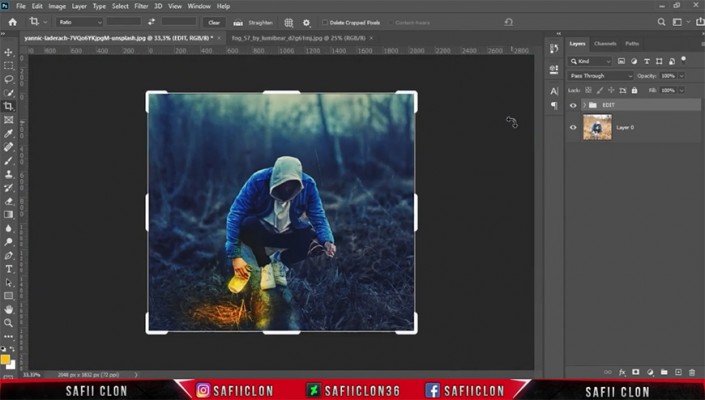唯美效果,把普通的室外人像照片打造一种夜晚效果(4)
本篇教程把室外拍摄的人像,营造一种夜晚的浪漫神秘感,人物下蹲,手拿一个瓶子,我们要把他手里的瓶子制作出光源来,同学们在学习的过程中,要根据实际情况来进行练习,具体还是需要通过PS进行操作才能知道到底自己哪里会哪里不会,这样学习起PS才会有效率,一起来学习制作一下吧。
教程素材:http://bbs.16xx8.com/thread-196130-1-1.html
效果图:
操作步骤:
1、打开人物图片,解锁图层并复制两次,分别改名。
2、用快速选择工具及套索工具将人物部分抠出。
3、创建蒙版http://www.16xx8.com/tags/38847/选区,选择背景图层,扩展选区后使用内容识别填充。
4、导入森林素材,调整大小位置及图层顺序,给背景图层添加蒙版,拉出黑白渐变使其过渡自然。
5、给森林图层添加高斯模糊。
6、新建色彩平衡、曝光度、渐变填充调整图层,剪切至森林图层,调整图层模式及填充。
7、点击背景图层,添加色相饱和度、亮度对比度调整图层,剪切至背景图层。
8、将所有背景部分及调整图层编组。
9、选择人物图层,添加色相饱和度、亮度对比度调整图层,剪切至人物图层。
10、新建中性灰http://www.16xx8.com/tags/38464/图层剪切至人物层,调整图层模式,用加深减淡工具涂抹出亮暗对比。
11、新建亮度对比度调整图层,剪切至人物图层,在蒙版上进行涂抹。
12、将人物层及人物调整层编组。
13、点击背景组里面最上方的调整图层,新建图层,用画笔涂抹需要压暗的部分。
14、在人物组上方新建纯色填充图层,调整图层模式及填充,在蒙版上进行涂抹。
15、在背景组中创建曲线调整图层,并向下剪切,调整曲线,在蒙版上进行涂抹。
16、在最上方新建两个图层,用画笔分别拍出两个光,调整图层模式。
17、新建图层,用画笔涂抹出散射在人物身上及周围的光。
18、新建渐变填充、纯色填充图层,调整图层模式及不透明度,在蒙版上进行涂抹。
19、在人物组最上方添加图层,用画笔拍出散射光,调整填充。
20、点击渐变填充图层,调整位置及缩放。
21、点击最上方图层,进行裁剪。
22、盖印图层并添加nik滤镜。
23、复制盖印图层,调整图层模式并添加高反差保留。
24、将所有调整图层编组。
完成:
这种效果如果同学们觉得颜色有点深,可以在制作的过程中不做这种色调,学习PS,根据实际情况来。
学习 · 提示
相关教程
 新手学PS请到:www.16xx8.com
新手学PS请到:www.16xx8.com